win7打开虚拟机提示“无法获得vmci驱动程序的版本:句柄无效”怎么办
最近有位win7系统打开虚拟机却提示“无法获得vmci驱动程序的版本:句柄无效”,导致虚拟机进不去,好多电脑小白不知道如何解决这个问题,为此非常苦恼,为此,小编来和大家详细介绍一下win7打开虚拟机提示“无法获得vmci驱动程序的版本:句柄无效”的解决方法。
提示句柄无效解决方法:
1、打开虚拟机,新建一个虚拟机文件或者选择已有的虚拟机,双击;如图所示:
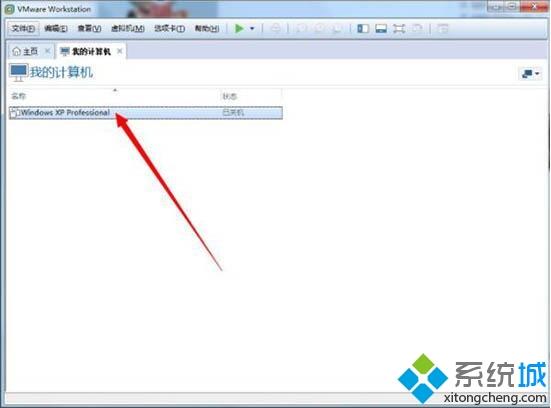
2、进入虚拟机详细界面,在右方【配置文件】处,查看虚拟机存放路径;如图所示:
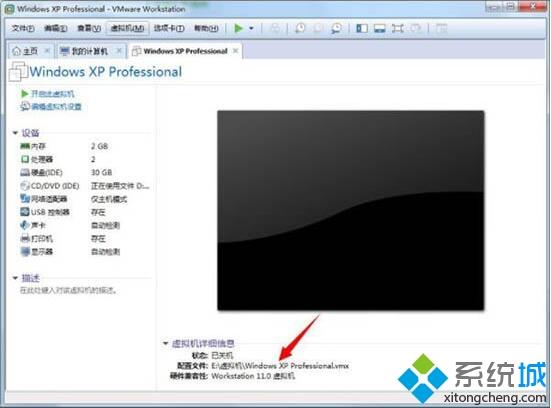
3、然后打开本地路径,找到以VMX结尾的文件;如图所示:

4、右键点击虚拟机文件,选择【以记事本方式打开】;如图所示:
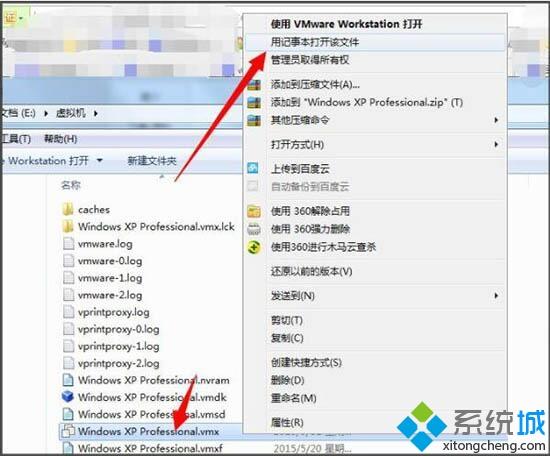
5、进入记事本界面,点击上方菜单栏处【编辑选项】,然后点击【查找】;如图所示:
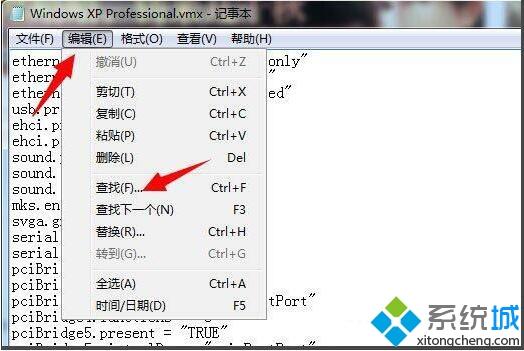
6、进入查找界面,在文本框输入vmci0.present,点击查找下一个;如图所示:
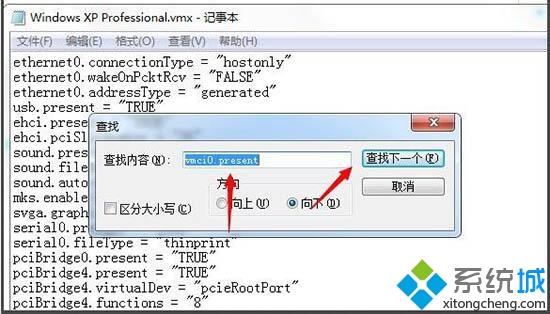
7、查找到vmci0.present=“TRUE” 代码,将true更改为false点击保存即可。如图所示:
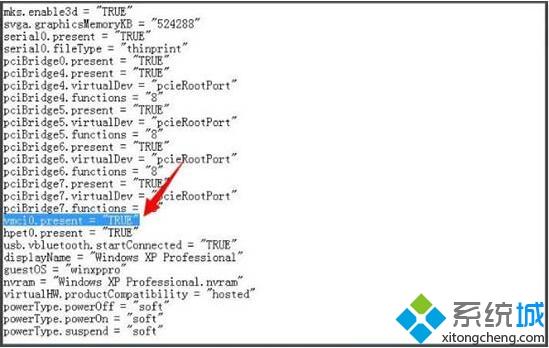
上文教程帮助大家轻松解决win7打开虚拟机提示“无法获得vmci驱动程序的版本:句柄无效”的问题,设置之后,虚拟机就恢复正常了。
我告诉你msdn版权声明:以上内容作者已申请原创保护,未经允许不得转载,侵权必究!授权事宜、对本内容有异议或投诉,敬请联系网站管理员,我们将尽快回复您,谢谢合作!










